目前,将神经网络应用于图像识别的文献很多[1,2],但用于服装图像的情感语义识别和检索还几乎没有,而本章及第4、第5章正是采用了神经网络对男西装图像情感语义识别和检索问题进行了探讨。图3-1男西装图像样本神经网络训练和入库的流程图3-3男西装图像情感语义检索的流程BP神经网络是一种按误差逆传播算法训练的多层前馈网络,是目前应用最广泛的神经网络模型之一。......
2023-08-23
在利用支持向量机训练和学习之前,利用Visual Studio 2008中C++程序编程开发图像样本数据管理系统,在该系统中,首先显示的是服装面料图像的七对情感描述值,并且可以对图像样本进行添加和删除。
程序刚运行后显示的第一个默认页面是“图像管理”的首页,如图9-4所示。

图9-4 服装面料图像管理的首页
点击“装载图片库”按钮就可以把目前图像数据库中的图像及其情感描述值显示出来,如图9-5所示。
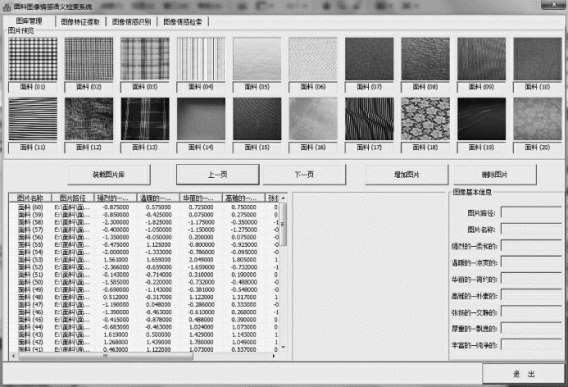
图9-5 服装面料图像情感描述值数据
目前,“装载图片库”可装载60张服装面料图像的情感描述测试数据。服装面料七对情感描述词:“强烈的—柔和的”、“温暖的—凉爽的”、“华丽的—简约的”、“高雅的—朴素的”、“张扬的—文静的”、“厚重的—飘逸的”、“丰富的—纯净的”。点击其中的任意一张图片,界面右下方可显示其七对情感描述的具体数值,如图9-6所示。
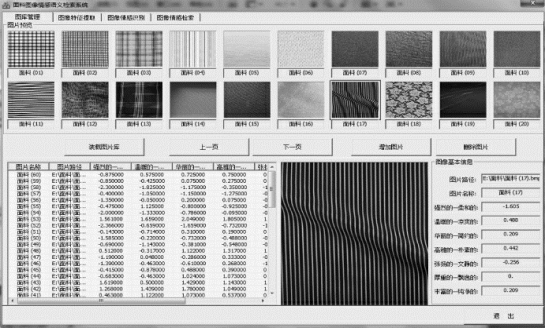
图9-6 服装面料图像情感描述值数据及单张数据
在图9-5状态下,点击“下一页”按钮即可显示后20张图像样本,如图9-7所示。

图9-7 后20张服装面料图像情感描述值数据
在选中某张图像的情况下,可以点击“删除图片”按钮对图片进行删除。如果想添加已经经过情感测试的图像样本,可点击“增加图片”按钮,即可添加图像样本。这里所说的样本是指已经经过人的测试而得出其情感描述值的图片,如图9-8所示。
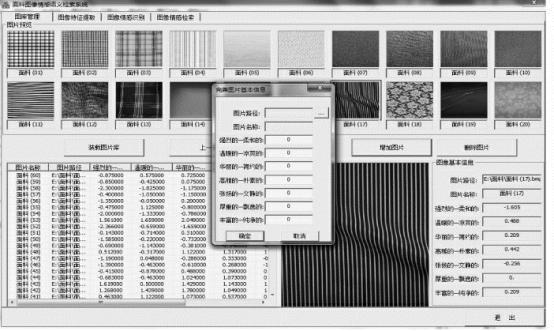
图9-8 增加面料图像界面
在图9-8所示状态下,点击“…”按钮就可以打开WINDOWS文件夹,找到目标添加图像,然后选中该图像,点击“打开”,如图9-9所示。
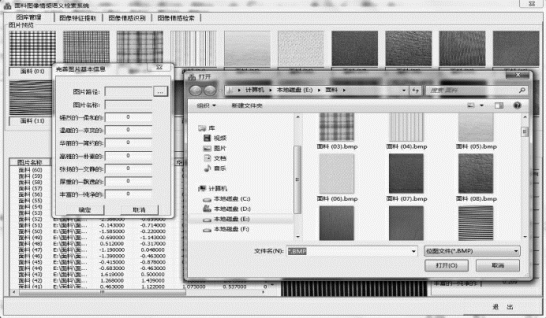
图9-9 增加面料图像的选择图像界面
在图9-9所示状态下,填写好目标添加面料图像的七对情感描述值,点击“确定”按钮,该图像就可以保存至面料图像数据库中。此后该图像就可以作为图像情感的训练样本图像。
有关基于内容的服装图像情感语义识别和检索的文章

目前,将神经网络应用于图像识别的文献很多[1,2],但用于服装图像的情感语义识别和检索还几乎没有,而本章及第4、第5章正是采用了神经网络对男西装图像情感语义识别和检索问题进行了探讨。图3-1男西装图像样本神经网络训练和入库的流程图3-3男西装图像情感语义检索的流程BP神经网络是一种按误差逆传播算法训练的多层前馈网络,是目前应用最广泛的神经网络模型之一。......
2023-08-23

从式(7-2)可以看出,“高雅的—朴素的”、“华丽的—简约的”与第一个因子的关系比较密切。作为同一个因子的组成成分,说明这些词义之间也存在着非常密切的联系。对图8-1中的面料图像特征计算结果见表8-1。故此本章采用了饱和度—冷暖模糊直方图和色彩对比度值的综合特征作为估计第一个因子的图像特征,具体描述如下。......
2023-08-23

但是作为同一个因子的组成成分,这些词义之间存在着非常密切的联系。表2-1图2-1男西装图像样本情感投票数据色彩的亮度也与第一个情感因子有一定的关系,亮度暗的男西装给人的感觉可能是“正式的”、“古典的”,如图2-1和2-1所示。图2-1男西装图像样本色彩的冷暖和亮度根据以上分析,因子1与色彩的亮度、冷暖具有直接的关系,因此可用图像的亮度和冷暖描述来反映该因子的图像特征。......
2023-08-23

在利用神经网络训练和学习之前,利用Visual Studio 2008中C++程序编程开发图像情感描述数据管理系统,在该系统中,首先显示的是男西装图像的五对情感描述值,并且可以对图像样本进行添加和删除。程序运行后显示的第一个默认页面是“图像管理”的首页,如图3-4所示。图3-4男西装图像管理的首页点击“装载图片库”按钮就可以把目前图像数据库中的图像及其情感描述值显示出来,如图3-5所示。......
2023-08-23

一般而言,色彩三要素色彩可用色调(色相)、饱和度和明度来描述[2]。饱和度是指颜色的强度。对于同一色调的彩色光,饱和度越高,颜色就越深、越浓。各种谱色光都是饱和度最高的彩色。亮度、色调、饱和度这三个要素不同程度的大小往往会给人不同的情感反应。......
2023-08-23

长期以来,由于人类情感的主观性和服装情感描述的模糊性,截至目前对服装情感的认识大多仍停留在定性阶段。而随着人工智能技术的发展及人们对服装品位的日益苛求和着装情绪化,我们认为是时候把对服装情感的研究和应用提升到“定量”阶段了。基于此,我们提出了“服装情感学”的概念,并把人工智能有关理论引入服装领域,结合心理学、感性工学等学科的研究成果,对服装情感进行量化研究,以期达到对服装情感的定量描述和量化评价。......
2023-08-23

在图3-4所示状态下点击“图像特征提取”按钮,显示其首页页面,如图3-10所示。图3-13因子1输出文本截图图3-14因子2输出文本截图至此,经过以上步骤,男西装图像的低层特征数据就可以通过程序自动算出,为BP神经网络训练和学习做好了准备。......
2023-08-23

面料图像库中的每个图像样本,在完成主观情感调查,并经过相关性分析和因子分析,通过因子得分系数矩阵,可以计算出图像情感的三个因子的值,即可以将七维的情感语义空间转换为新的相互独立的三维情感语义空间,称其为情感因子空间,见式(7-1)、式(7-2)。......
2023-08-23
相关推荐